在win11使用svn提交更新 要一直用右键来操作 要点击显示更多选项才能显示出来提交更新等功能 所以恢复到win10右键菜单模式就方便多了
右键开始选择管理员终端

或者运行 输入 CMD
输入命令
reg.exe add "HKCUSoftwareClassesCLSID{86ca1aa0-34aa-4e8b-a509-50c905bae2a2}InprocServer32" /f /ve 重启电脑之后就恢复win10右键了
想要恢复WIN11 菜单输入
reg.exe delete "HKCUSoftwareClassesCLSID{86ca1aa0-34aa-4e8b-a509-50c905bae2a2}InprocServer32" /va /f
嫌麻烦可以用bat文件
新建记事本复制以下代码并保存 .bat后缀运行
echo off
color 1f
:start
cls
echo,
echo 修改右键菜单模式
echo,
echo 1 Windows 10 传统模式
echo,
echo 2 Windows 11 默认模式
echo,
echo,
echo,
echo 0 放弃修改,退出
echo,
echo,
choice /c:120 /n /m:"请选择要使用的模式"
if %errorlevel%==0 exit
if %errorlevel%==2 goto cmd2
if %errorlevel%==1 goto cmd1
exit
:cmd1
reg.exe add "HKCUSoftwareClassesCLSID{86ca1aa0-34aa-4e8b-a509-50c905bae2a2}InprocServer32" /f /ve
shutdown -l
exit
:cmd2
reg.exe delete "HKCUSoftwareClassesCLSID{86ca1aa0-34aa-4e8b-a509-50c905bae2a2}" /f
shutdown -l
exit或者直接下载文件
最后修改:2021 年 11 月 03 日 03 : 15 PM
© 允许规范转载
相关推荐: win11系统如何默认右键显示更多选项还原经典win10右键菜单样式
在win11使用svn提交更新 要一直用右键来操作 要点击显示更多选项才能显示出来提交更新等功能 所以恢复到win10右键菜单模式就方便多了右键开始选择管理员终端或者运行 输入 CMD输入命令reg.exe add "HKCUSoftwareClas…
© 版权声明
文章版权归作者所有,未经允许请勿转载。
THE END
喜欢就支持一下吧





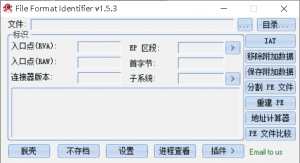













请登录后发表评论
注册